Configurar un portátil como router de salida de una mini-LAN, que se conecte a la infraestructura de red a través de una conexión inalámbrica.
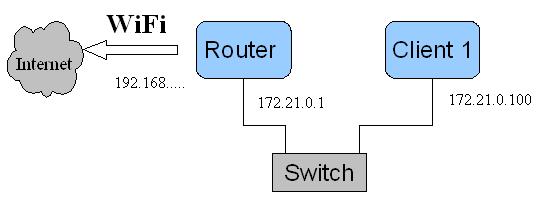
Material
- 1 portátil ( con WiFi ) = router
- 1 portátil ( sin WiFi o desactivada ) = client 1
- 1 switch
- 2 cables ethernet
Fase 1 – Instalación del servidor en el portátil router
Instalar el siguiente programar en el portátil que hace de router. El servidor dhcp3-server y normalmente deberéis tener iptables instalado por defecto.
:~$ sudo bash
[sudo] password for xxx: ******
:~# cd /
:/# aptitude update
….
:/# aptitude install dhcp3-server
:/#
Fase 2 – Configuración del portátil router
1. Conectarse a la red WiFi. Verificar la dirección IP obtenida mediante ifconfig
:/# ifconfig
eth0 Link encap:Ethernet direcciónHW 00:d0:b7:17:29:f7
inet dirección:XXX.XXX.XXX.XXX Difusión:XXX.XXX.XXX.XXX Máscara:XXX.XXX.XXX.XXX
dirección inet6: fe80::2d0:b7ff:fe17:29f7/64 Alcance:Vínculo
ARRIBA DIFUSIÓN CORRIENDO MULTICAST MTU:1500 Métrica:1
RX packets:212596 errors:0 dropped:0 overruns:0 frame:0
TX packets:60301 errors:0 dropped:0 overruns:0 carrier:0
colisiones:0 txqueuelen:1000
RX bytes:22999489 (22.9 MB) TX bytes:48854880 (48.8 MB)
lo Link encap:Bucle local
inet dirección:127.0.0.1 Máscara:255.0.0.0
dirección inet6: ::1/128 Alcance:Anfitrión
ARRIBA LOOPBACK CORRIENDO MTU:16436 Métrica:1
RX packets:308 errors:0 dropped:0 overruns:0 frame:0
TX packets:308 errors:0 dropped:0 overruns:0 carrier:0
colisiones:0 txqueuelen:0
RX bytes:180488 (180.4 KB) TX bytes:180488 (180.4 KB)
:/#
2. Assignar una dirección IP al servidor ( 172.21.0.1 / 255.255.0.0 )
Crear una copia del archivo interfaces
:/# cp /etc/network/interfaces /etc/network/backup_AAAAMMDD_interfaces
Editar el archivo interfaces
:/# gedit /etc/network/interfaces
Añadir lo siguiente al archivo interfaces
auto lo
iface lo inet loopback
auto eth0
iface eth0 inet static
address 172.21.0.1
netmask 255.255.0.0
gateway 172.21.0.0
Guardar los cambios y salir.
Reiniciar el servicio
:/# /etc/init.d/networking restart
* Reconfiguring network interfaces [ OK ]
:/#
Verificar las dos direcciones IP del equipo con el comando ifconfig
3. Configurar el servidor dhcp
Configurar dhcp para que proporcione el rango de direcciones de 172.21.0.100 a 172.21.0.110 únicamente en la interfície eth0 (en ningún caso debe proporcionar direcciones IP por la WiFi).
Crear una copia del archivo dhcpd.conf
:/# cp /etc/dhcp3/dhcpd.conf /etc/dhcp3/backup_AAAAMMDD_dhcpd.conf
Editar el archivo dhcpd.conf
:/# gedit /etc/dhcp3/dhcpd.conf
Buscar las siguientes líneas y poner lo siguiente donde XXX.XXX.XXX.XXX corresponde a la IP de salida por la WiFi:
# option definitions common to all supported networks…
#option domain-name «example.org»;
option domain-name-servers XXX.XXX.XXX.XXX;
default-lease-time 600;
max-lease-time 7200;
También en el mismo archivo poner lo siguiente:
subnet 172.21.0.0 netmask 255.255.0.0 {
range 172.21.0.100 172.21.0.110;
option routers 172.21.0.1;
}
#Subnet para la red de salida
subnet 192.168.0.0 netmask 255.255.0.0 {
range XXX.XXX.XXX.XXX. XXX.XXX.XXX.XXX
option routers 192.168.0.1;
}
Guardar los cambios y salir.
Reiniciar el servicio.
:/# /etc/init.d/dhcpd restart
* Reconfiguring dhcpd [ OK ]
:/#
4. Conectar físicamente el portátil que hace de router al switch mediante cable Ethernet y el portátil que hace de cliente también al switch, i verificar que obtiene una dirección IP el cliente y que el rango especificado corresponde, todo ello mediante el comando ifconfig
5. Activar el encaminamiento en el router, mediante el fichero ip_forward
Editar el archivo ip_forward
:/# echo 1 > /proc/sys/net/ipv4/ip_forward
Modificar el archivo, cambiar el valor cero por uno.
6. Activar el Nat mediante el iptables
:/# iptables –t nat –A POSTROUTING –j MASQUERADE
:/#
:/# iptables –t nat -L
7. Verificar la conectividad del cliente : puede acceder a Internet mediante el portátil ?
8. Automatizar la configuración de encaminamiento y NAT del router. Se debe configurar automáticamente cada vez que sea ponga en marcha el ordenador.
Se puede utilizar el comando route, el cual sirve tanto para configurar, como administrar las rutas IP en un equipo (IPs estáticas). La tabla de enrutamiento IP es lo que siempre “revisa” el kernel antes de enviar un paquete a la red a través de sus interfaces físicas. Es el mapa que usa IP para saber por donde tiene que mandar el tráfico para que llegue al destino.
Fase 3 – Proxy http squid3
1. Programa a instalar en el router, el proxy http squid3
:/# aptitude install squid3
:/# gedit /etc/squid3/squid.conf
2. Configuración del router del archivo squid.conf
:/# gedit /etc/squid3/squid.conf
Buscar y añadir lo siguiente al archivo squid.conf
#Recommended minimum configuration:
acl manager proto cache_object
acl localhost src 172.21.0.0/16
acl to_localhost dst 127.0.0.0/8
#
# Example rule allowing access from your local networks.
# Adapt to list your (internal) IP networks from where browsing
# should be allowed
#acl localnet src 10.0.0.0/8 # RFC1918 possible internal network
acl localnet src 172.21.0.0/16 # RFC1918 possible internal network
#acl localnet src 192.168.0.0/16 # RFC1918 possible internal network
*Comentario: si añadimos la línea acl localnet src 172.21.0.0/16 , y dejamos que esta red acceda al proxy, no sera necessario modificar la indicación acl localhost 172.21.0.0/16 , ya que esta se reserva para loopback (127.0.0.0/8) por defecto.
También localizar la siguiente línea y modificarlo por lo siguiente:
# Squid normally listens to port 3128
http_port 8080
Guardar los cambios y salir.
3. Configuración del cliente
Configurar el navegador en el cliente para que haga sus peticiones de páginas al router. Comprueba su funcionamiento, tanto para HTTP como para HTTPS
